Windows10、11標準搭載のツールのみでTwitterへの投稿方法を紹介します。
HDRのスクショをすると白飛びする
既存の「Alt + Print Screen」および、「Win + Alt + s」によるスクリーンショットは、
SDRのため、白飛びします。
技術的な情報が欲しい場合、以下の内容を参照してください。
HDRでのスクリーンショット方法
ゲームバーのスクリーンショットを利用する
「Win + G」でゲームバーが表示されます。

これの一番左のボタンを押下すれば、HDRでのスクリーンショットが撮れます。
ゲームバーを起動していなくても、「Win + Alt + Print Screen」で同じ動作をします。

これが出ればスクリーンショット完了です!
ペーストできない!
はい。クリップボードへコピーはされません。画像データを生成します。といいますのも、ファイルサイズがとてもでかいです!
ファイルの場所
先ほどの青紫の通知をクリックまたは、ゲームバー(Win +G)で
先ほどのゲームバーの「キャプチャを表示する」を押下すると下記画面が出てきます。

右下の「ファイルの場所を開く」で、該当フォルダが表示されます。
ファイルが2個できてる!?
「*.jxr」と「*.png」が出来ています。どちらも画像ファイルです。
(拡張子表示する設定をしないと上記*.jxr等は見えません。)
Twitterへのポスト方法(5MBに抑える。)
Pngファイルは恐らく5MB未満なので、ファイルコピペできますが、Jxrはより多くの情報があるため、切り取りを行う必要があります。
3Dペイント

jxrファイルはWindows標準の「ペイント3D」で編集を行えます。

これが、ペイント3Dでjxr画像を開いた状態です。上の「キャンバス」で、切り取りたい部分を選択し、
なんとか5MB未満になるように「切り取り」(Ctrl + X)ます。


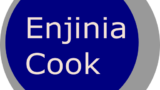
コメント